tp link无线路由器设置教程 无线路由器设置示例
发布时间:2013-03-16 14:17:26作者:知识屋
随着无线网络技术的成熟与普及,无线网络设备价格也更加亲民话,加之目前的上网本、笔记本、平板电脑,智能手机等均支持无线上网或wifi上网,要满足所有设备都同时可以满足上网需求,购买一款无线路由器就可以轻松实现共享无线上网,享受更多无线自由,今天电脑技术吧编辑与大家分享的是我们最常用的tp link无线路由器设置教程,希望对新手朋友有帮助。
现在我们以TP-LINK无线路由器为例为大家介绍tp link无线路由器设置的基本步骤与过程,其实编辑上期就与大家分享过 无线路由器设置图文教程 ,但由于不同品牌路由器有不少区别,编辑这里就以最常见TP-LINK无线路由器设置为参考,步骤如下。相关教程:磊科路由器怎么设置 磊科无线路由器设置图文教程

tp link无线路由器设置
步骤一:tp link无线路由器硬件安装
首先我们将购买的tp link无线路由器从包装盒中取出,然后将从网络商处牵过来的网线连接到ADSL Modem(猫)入口,再拿一个网线从猫输出端口牵出一根网线连接到tp link无线路由器输入端口中。再次拿一个网线从tp link无线路由器输出端口连接到电脑网卡接口,示意图如下:
tp link无线路由器硬件安装示意图
请注意:猫与tp link无线路由器线路安装好后,需要将猫与tp link无线路由器电源连接好,将开关都打开,可以看到两者电源指示灯亮或闪即可。
接下来我们进行的是无线路由器基本设置,需要在电脑上操作完成,下面我们具体一起去看看。
[!--empirenews.page--]副标题[/!--empirenews.page--]
步骤二:tp link无线路由器设置
①打开与无线路由器连接的电脑,首先需要设置电脑本地IP,之后才可以登陆到无线路由器设置里面去。修改本地电脑IP地址方法如下:www.zhishiwu.com
第一步:进入电脑桌面---进入 网上邻居-- 查看网络连接 就可以找到本地连接,如下图:
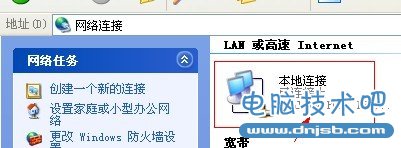
本地连接
下一步,我们把鼠标放在本地连接上 单击右键 选择点击 属性 即可进入本地连接设置界面,之后操作如下图:
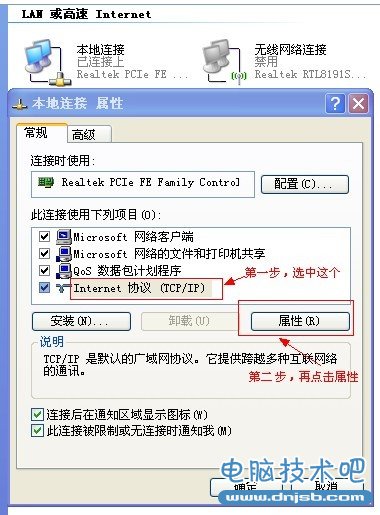
本地连接IP地址设置
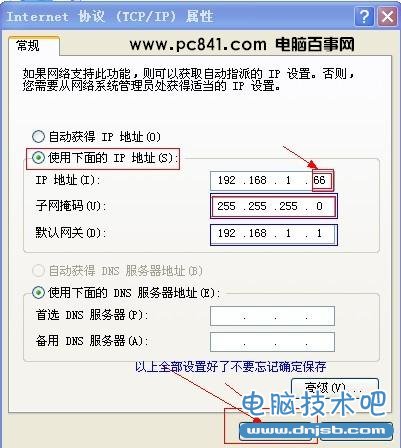
我的电脑本地IP设置
如上图,IP地址为192.168.1.xxx(xxx范围是2至254,上面我们填写的是66,这个数值只要在2至254之间均可),子网掩码是255.255.255.0,默认网关为192.168.1.1。以上设置完成保存之后,接下来我们就可以开始进入tp link路由器设置了。
需要注意的是:在我们第一次配置无线宽带路由器时,参照说明书找到tp link无线宽带路由器默认的IP地址是192.168.1.1,默认子网掩码是255.255.255.0,部分不同品牌路由器默认的IP地址可能不是192.168.1.1,这点大家需要留意下。
[!--empirenews.page--]副标题[/!--empirenews.page--]
前面的本地IP设置完毕之后,接下来我们就需要登陆路由器进行内部参数设置了,主要涉及到的是网络帐号密码的输入以及一些无线网络安全设置等相关信息,在登陆无线路由器设置界面之前,我们首先需要知道tp link无线路由器的登陆帐号与密码,一般tp link无线路由器帐号与密码均为admin。不清楚的可以看无线路由器外表上的标签都有明确注名。
知道tp link无线路由器的登陆帐号与密码后我们打开IE浏览器,在浏览器地址中输入:http://192.168.1.1 之后回车确认登陆后进入tp link无线路由器登陆界面,在帐号与密码里填写好信息,回车登陆即可,如下图:、
本文待续写///////
知识推荐
软件推荐
更多 >-
1
 一寸照片的尺寸是多少像素?一寸照片规格排版教程
一寸照片的尺寸是多少像素?一寸照片规格排版教程2016-05-30
-
2
新浪秒拍视频怎么下载?秒拍视频下载的方法教程
-
3
监控怎么安装?网络监控摄像头安装图文教程
-
4
电脑待机时间怎么设置 电脑没多久就进入待机状态
-
5
农行网银K宝密码忘了怎么办?农行网银K宝密码忘了的解决方法
-
6
手机淘宝怎么修改评价 手机淘宝修改评价方法
-
7
支付宝钱包、微信和手机QQ红包怎么用?为手机充话费、淘宝购物、买电影票
-
8
不认识的字怎么查,教你怎样查不认识的字
-
9
如何用QQ音乐下载歌到内存卡里面
-
10
2015年度哪款浏览器好用? 2015年上半年浏览器评测排行榜!























































